- 系统
- 教程
- 软件
- 安卓
时间:2019-03-08 来源:u小马 访问:次
win10专业版如何更新显卡驱动?使用win10系统的用户想要解决些电脑黑屏、卡屏或者闪屏的问题,就得使用显卡驱动,有些功能在新版驱动才能使用,可是没有第三方软件,显卡驱动不会提醒更新,那我们应该怎么去更新win10专业版显卡驱动呢?接下来小编就给大家详细的介绍一下win10专业版更新显卡驱动的教程,需要的朋友快来看看吧!
以下便是win10专业版更新显卡驱动的教程:
1.进入win10桌面,鼠标右键此电脑,选择属性打开。
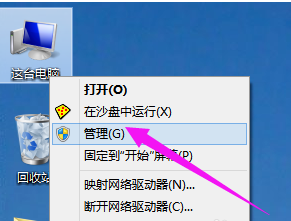
2.在计算机管理界面的左侧点击设备管理器,然后查看界面右侧的显示适配器,如果有看到黄色感叹号说明驱动没有安装或者安装不正确。
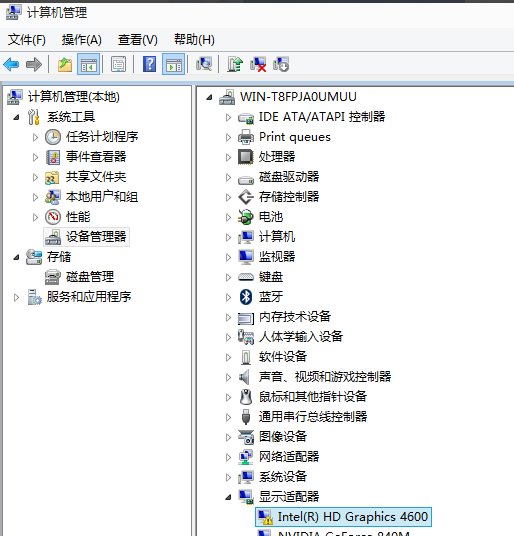
3.鼠标右键带有黄色感叹号的显卡,选择更新驱动程序软件,进入下一步。

4.接着电脑就会自动检测并安装驱动程序了,耐心等待即可。
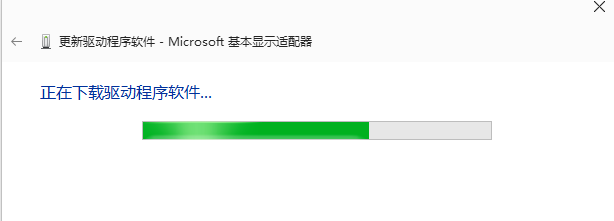
好了,关于win10专业版更新显卡驱动的教程就为大家介绍到这边了,如果用户们遇到了同样的问题,可以参考上述方法步骤进行操作哦,希望本篇教程对大家有所帮助。





